Win10桌面壁纸怎么设置 Windows10桌面壁纸设置方法
无论是电脑新手还是老手,Windows系统无疑是众所周知的存在。作为全球使用率最高的操作系统之一,微软的得意之作Windows 10已经悄然升级,不仅继承了Win 7系统的优点,还摒弃了Win 8系统的不足,为用户提供了更加成熟和便捷的体验。
操作系统如同连接硬件的桥梁,用户通过它来操控电脑的各个部分,并使它们相互连接。从审美的角度来看,每个人都希望这座桥梁——或者说这条纽带——更加美丽,而桌面壁纸便是最直观的体现。那么,Win10桌面壁纸应该如何设置呢?接下来,跟随小编一起了解Windows 10桌面壁纸的设置方法。
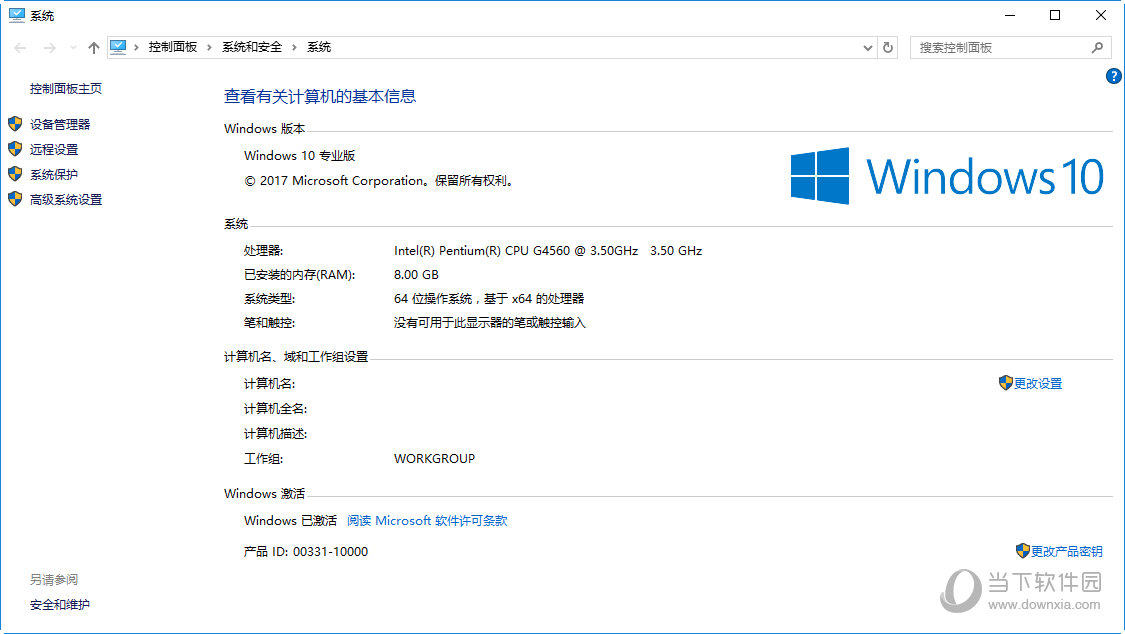
Windows 10桌面壁纸设置方法:
方法一:通过文件夹设置壁纸
第一步:在网上找到适合您屏幕分辨率的壁纸,下载后保存在一个新的文件夹中,例如命名为“壁纸”的文件夹;
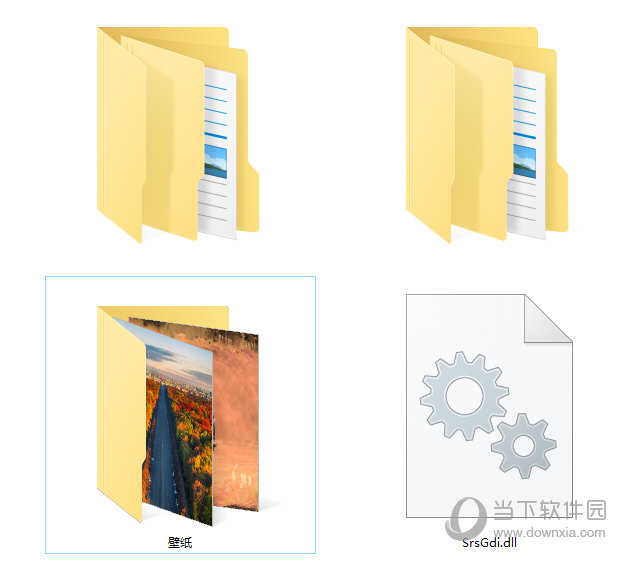
第二步:在桌面点击鼠标右键,在弹出的菜单中选择“个性化”;
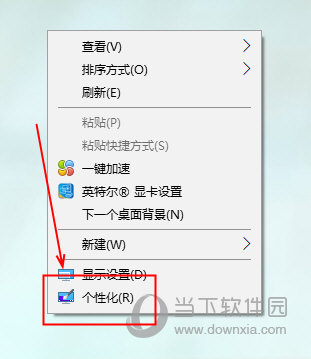
第三步:在“设置”界面,选择背景选项中的“幻灯片放映”,然后点击下方的“浏览”按钮,选择存有壁纸的文件夹即可;
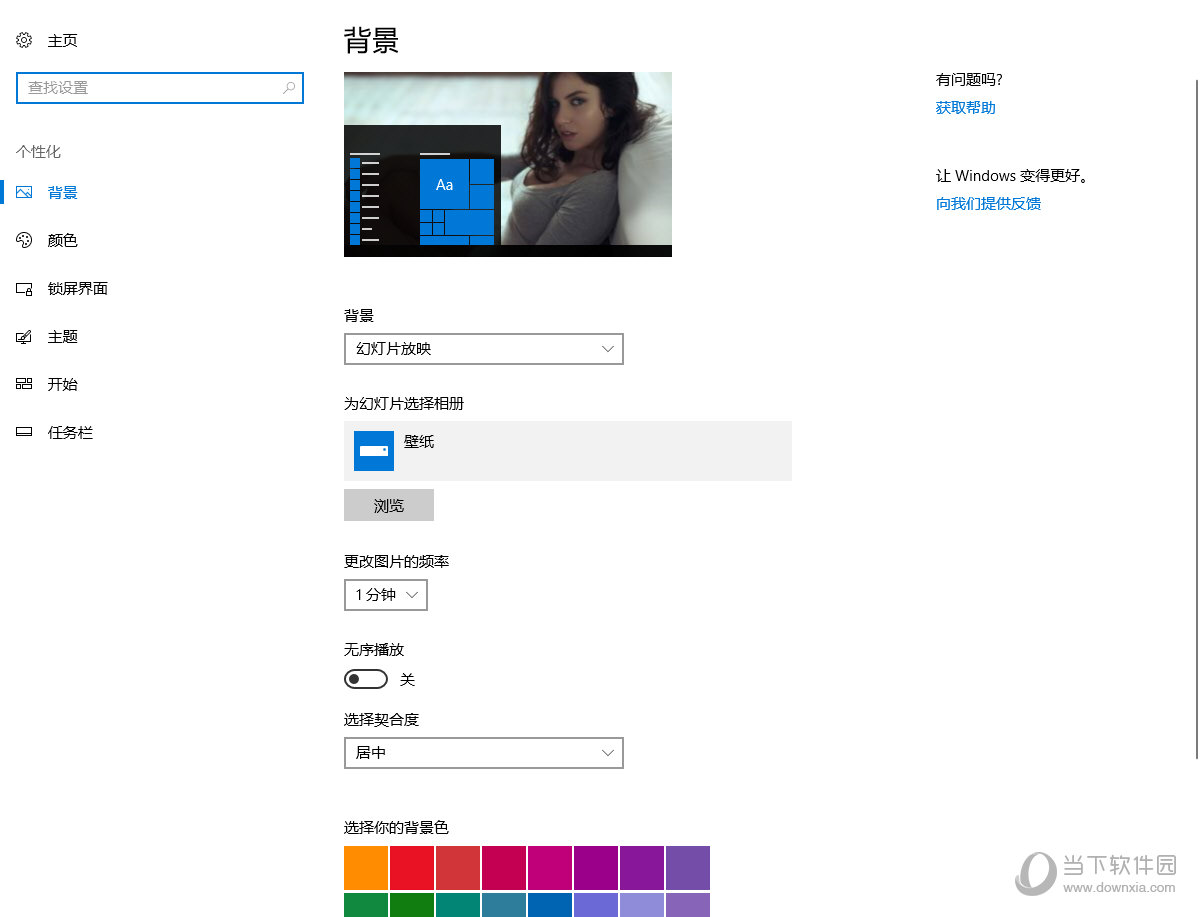
第四步:您可以根据需要设置无序播放、更改图片的频率、选择契合度、背景色等属性。
方法二:使用第三方壁纸软件
第二种方法相对简单,即直接使用第三方壁纸软件进行设置。这里,小编推荐一款电脑壁纸合集,汇集了众多优质壁纸软件,您可以根据自己的喜好下载合适的软件。
点击查看==》电脑壁纸软件
以上就是关于Win10桌面壁纸设置的方法介绍,希望对Windows 10用户有所帮助。
版权声明:以上内容作者已申请原创保护,未经允许不得转载,侵权必究!授权事宜、对本内容有异议或投诉,敬请联系网站管理员,我们将尽快回复您,谢谢合作!

